PPT基础教程2017版
- 格式:pptx
- 大小:3.24 MB
- 文档页数:52






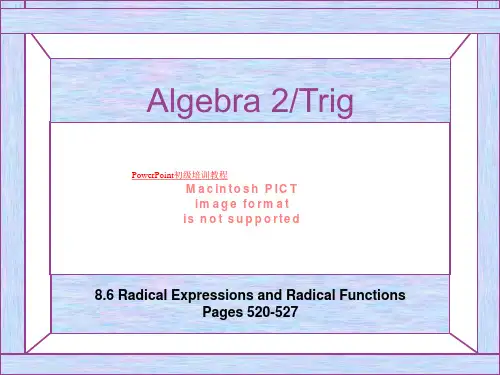

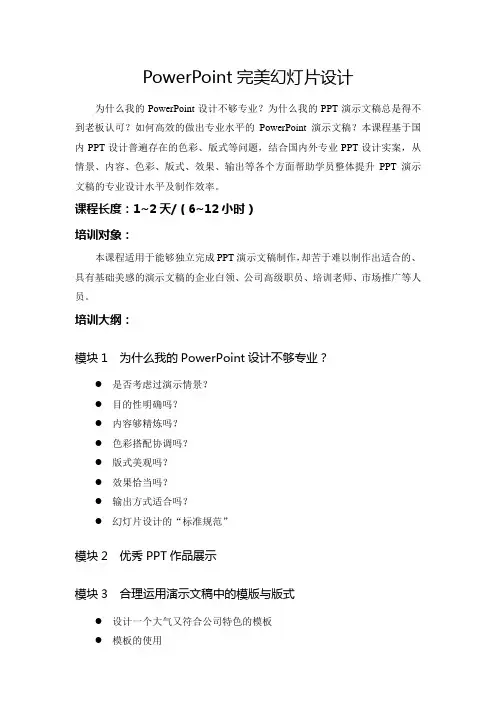
PowerPoint完美幻灯片设计为什么我的PowerPoint设计不够专业?为什么我的PPT演示文稿总是得不到老板认可?如何高效的做出专业水平的PowerPoint演示文稿?本课程基于国内PPT设计普遍存在的色彩、版式等问题,结合国内外专业PPT设计实案,从情景、内容、色彩、版式、效果、输出等各个方面帮助学员整体提升PPT演示文稿的专业设计水平及制作效率。
课程长度:1~2天/(6~12小时)培训对象:本课程适用于能够独立完成PPT演示文稿制作,却苦于难以制作出适合的、具有基础美感的演示文稿的企业白领、公司高级职员、培训老师、市场推广等人员。
培训大纲:模块1 为什么我的PowerPoint设计不够专业?●是否考虑过演示情景?●目的性明确吗?●内容够精炼吗?●色彩搭配协调吗?●版式美观吗?●效果恰当吗?●输出方式适合吗?●幻灯片设计的“标准规范”模块2 优秀PPT作品展示模块3 合理运用演示文稿中的模版与版式●设计一个大气又符合公司特色的模板●模板的使用●模板与主题的关系●模板与母版的关系●背景样式及版式应用●通过母板实现幻灯片的批量修改●模板设计实例训练●模板设计鉴赏模块4 让演示文稿中的图片和剪贴画更出彩●剪贴画的使用场合●剪贴画重新着色●剪贴画修改●图片用法及图片处理●图片批量插入及修改●图片排版●图文混排●合理运用图文版式●剪贴画与图片“一山不容二虎”模块5 运用演示文稿中的图形和图示●我用了很多的图形图示,但还是不能令人满意?●如何让图示帮我说话●专业图示设计鉴赏●复杂图形图示设计制作●流程图设计●文字转图形图示实例训练模块6 演示文稿中的图表和表格●什么是会说话的图表?●什么时候使用什么图表更恰当?●优秀PPT图表赏析●PPT演示文稿的图表处理●PPT绘画图表●常用复杂图表制作●图表动画●图表应用实例训练●在PPT中借用Excel图表●PPT表格的使用方法●PPT表格的特殊应用●表格应用效果实例训练模块7 合理运用演示文稿中的动画特效●选择适合的声音●声音的设置及嵌入PPT的方法●视频及Flash的播放●会说话的动画特效●极佳声音和动画效果鉴赏●什么时候使用动画?●多种动画效果设计●动画高级时间设定●放映时不加动画●复杂动画制作训练模块8 演示文稿的呈现技巧集锦●实现双屏幕演示的方法●掌握放映过程中的各类快捷操作键●其他放映技巧注:以上课程时间仅供参考,实际授课内容以最终讲义为准,最佳培训时间安排为2天标准。
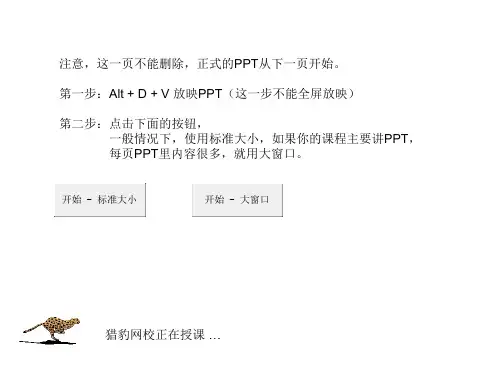

ppt怎么把圆等分成4并填充不同颜⾊?今天我们就来看看ppt等分圆形并填充颜⾊的⽅法,很简单,基础教程,新⼿可以进来学习⼀下。
PowerPoint2017简体中⽂免费完整版类型:办公软件⼤⼩:60.7MB语⾔:简体中⽂时间:2016-12-12查看详情1、新建空⽩幻灯⽚;并调出⽹格线和参考线;我们就⽤⽹格线与参考线来画出⼀个正圆并且把正圆分割成4等份。
2、下⾯,开始绘制;选取形状的椭圆形状,左⼿按住CTRL+SHIFT;右⼿控制⿏标点住⽔平参考线与垂直参考线相交点,拖动⿏标,这时,我们可以看到,绘制出来了以⽔平参考线与垂直参考线相交点为中⼼点的正圆。
我们可以看到,⽔平参考线与垂直参考线把正圆给分成4等分了。
3、再选取矩形形状;以参考线为界,绘制出⼀个矩形,并覆盖住正圆的下半部的左边这⼀份;如图中所⽰。
注意:矩形边框与⽔平参考线重合⼀起。
4、把矩形与正圆同时选中;这时,合并形状的按钮被激活了。
我们点此按钮,在弹出的菜单中点;相交,这时,正圆只剩下了4分之1的圆(⼀个扇形);为了下⾯好区分,我们称这扇形为扇形15、把扇形1复制并粘贴出⼀个,为扇形2;把扇形2垂直翻转并⽤箭头键,移到扇形1的正上⽅,移的时候要仔细些,边要与扇形1重合,以及与参考线重合。
6、复制扇形2并粘贴出⼀个为扇形3,并⽔平翻转,⽤箭头键,移到扇形2的右边,移的时候要仔细些,边要与扇形2重合,以及与参考线重合。
7、复制扇形3并粘贴出⼀个为扇形4,把扇形4垂直翻转并⽤箭头键,移到扇形3的正下⽅,移的时候要仔细些,边要与扇形3重合,以及与参考线重合。
8、现在圆的4等分都绘制好了;接着,按⾃⼰的实际需要给每⼀份填充上不同的颜⾊。
要填充哪⼀份就⽤⿏标点下该扇形,选扇形再操作填充颜⾊即可。
效果如图中所⽰。
以上就是ppt等分圆形并填充颜⾊的教程,希望⼤家喜欢,请继续关注。
PPT图形怎么填充颜⾊?ppt给图形填充不同颜⾊的教程ppt中怎么填充颜⾊?今天我们就来看看ppt给图形填充颜⾊的教程,很简单那,请看下⽂详细介绍。
PowerPoint2017简体中⽂免费完整版
类型:办公软件
⼤⼩:60.7MB
语⾔:简体中⽂
时间:2016-12-12
查看详情
1、新建⼀个空⽩PPT,并打开。
2、在菜单栏中找到【插⼊】-【形状】,在形状的下拉列表中找到基本图形,这⾥⾯提供了⼀些制作PPT常常会⽤到的⼀些图形,在红⾊线框区域内任选⼀个图形。
3、在PPT的内容页上按住⿏标左键不动,拖动⿏标,这时就会⽣成⼀个默认格式的图形,如图所⽰。
4、点击⿏标左键选中图形,然后点击⿏标右键,在右键的选项中选择设置形状格式。
5、选择【填充】-【纯⾊填充】-【颜⾊】-【主题颜⾊】,在主题颜⾊中选择任意⼀种颜⾊,如果主题颜⾊中没有需要的,则进⾏下⼀步。
6、和上⼀步骤的⽅法⼀样,只不过这⾥选择的是其他颜⾊,图⽰位置。
7、选择其他颜⾊后出现⼀个颜⾊设置界⾯,可以直接在图⽰的红⾊线框区域内选择你需要的颜⾊。
如果这⾥依然没有你需要的颜⾊,那么还可以使⽤下⼀步骤的⽅法。
8、选择⾃定义这个选项卡,在图⽰1区域内直接选择你需要的颜⾊,图⽰1提供的颜⾊有1044种;或是在图⽰2区域内设置颜⾊的参数设置颜⾊,这种⽅法可以设置出16777216种颜⾊。
以上就是ppt填充颜⾊的教程,希望⼤家喜欢,请继续关注。